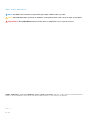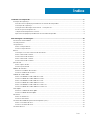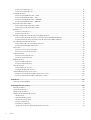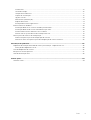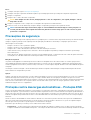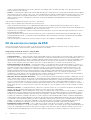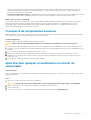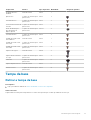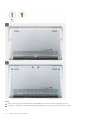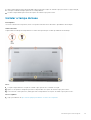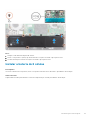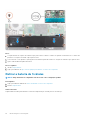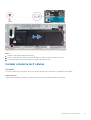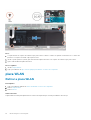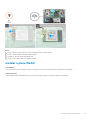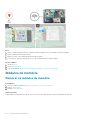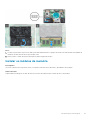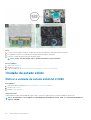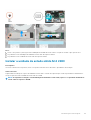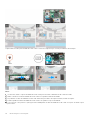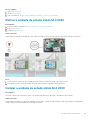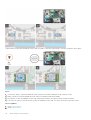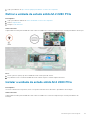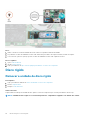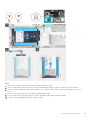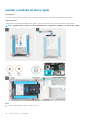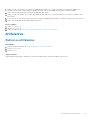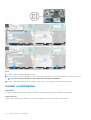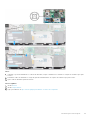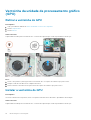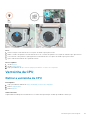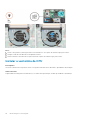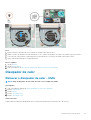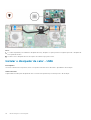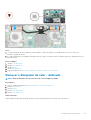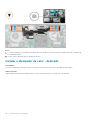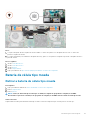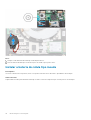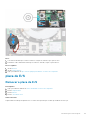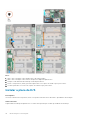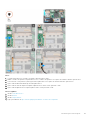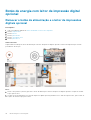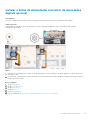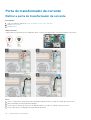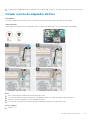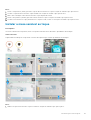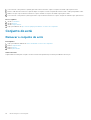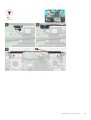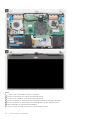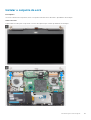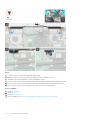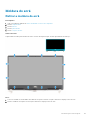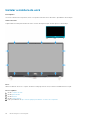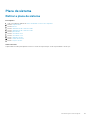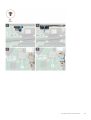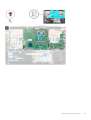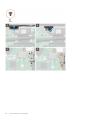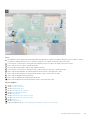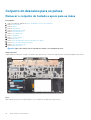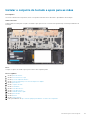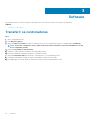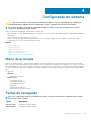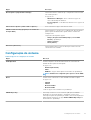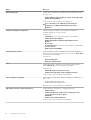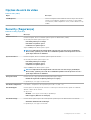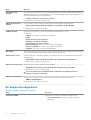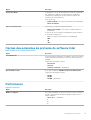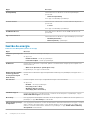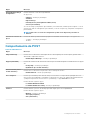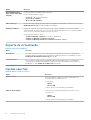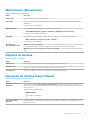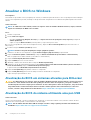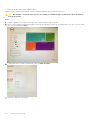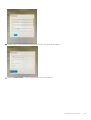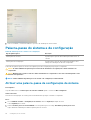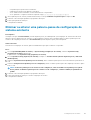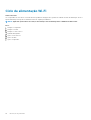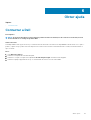Vostro 7590
Manual de serviço
Modelo regulamentar: P83F
Tipo regulamentar: P83F001

Notas, avisos e advertências
NOTA: uma NOTA fornece informações importantes para ajudar a utilizar melhor o produto.
AVISO: Um AVISO indica danos potenciais no hardware ou uma perda de dados e diz como pode evitar esse problema.
ADVERTÊNCIA: Uma ADVERTÊNCIA indica potenciais danos no equipamento, lesões corporais ou morte.
© 2018 - 2019 Dell Inc. ou as suas subsidiárias. Todos os direitos reservados. Dell, EMC e outras marcas comerciais pertencem à
Dell Inc ou às suas subsidiárias. Outras marcas comerciais podem pertencer aos seus respetivos proprietários.
2019 - 07
Rev. A01
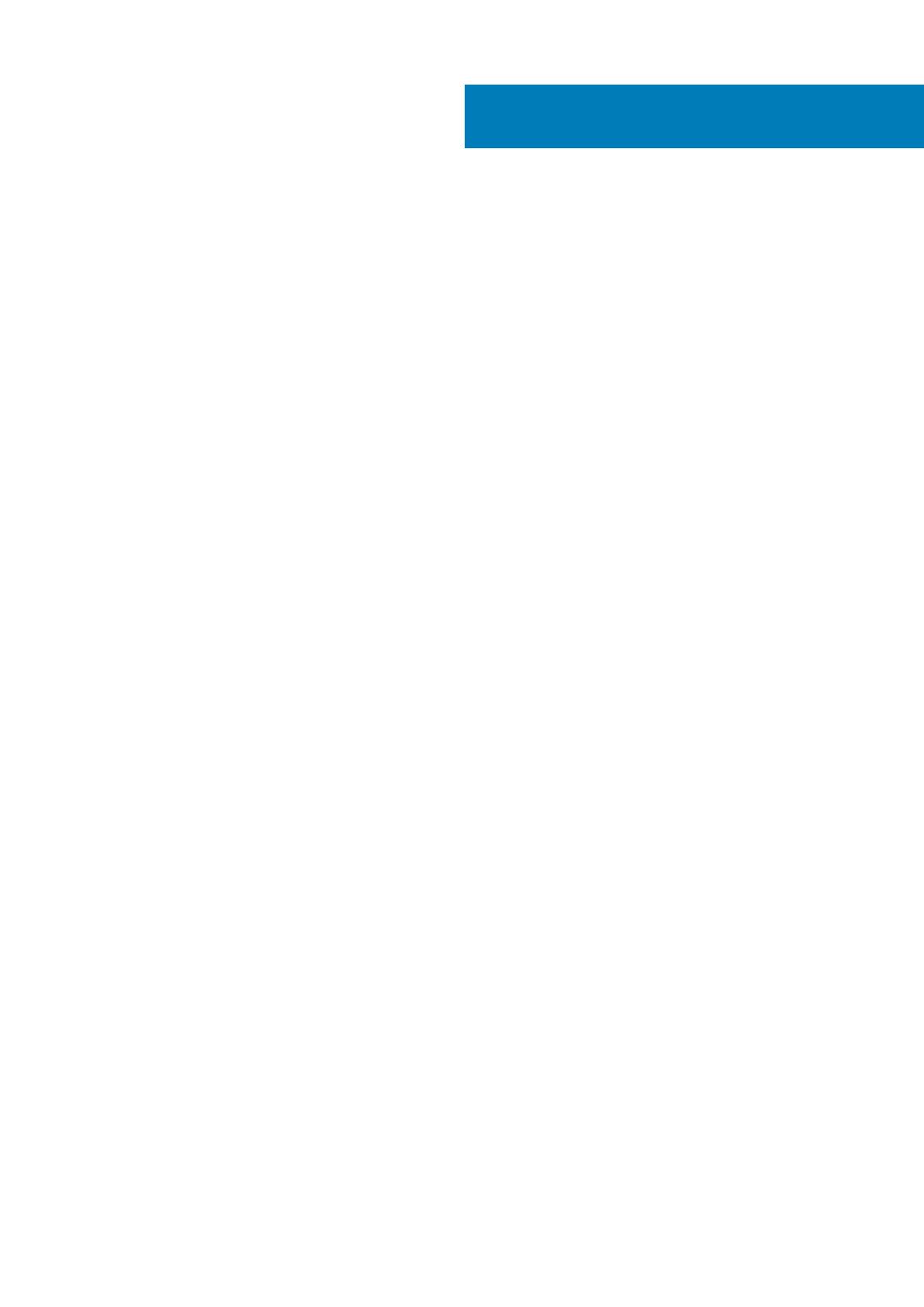
1 Trabalhar no computador.............................................................................................................. 6
Instruções de segurança.......................................................................................................................................................6
Antes de efectuar qualquer procedimento no interior do computador.....................................................................6
Precauções de segurança...............................................................................................................................................7
Proteção contra descargas eletrostáticas - Proteção ESD........................................................................................7
Kit de serviço no campo de ESD....................................................................................................................................8
Transporte de componentes sensíveis..........................................................................................................................9
Após efectuar qualquer procedimento no interior do computador........................................................................... 9
2 Desmontagem e remontagem.......................................................................................................10
Ferramentas recomendadas............................................................................................................................................... 10
Lista de parafusos................................................................................................................................................................ 10
Tampa da base...................................................................................................................................................................... 11
Retirar a tampa da base................................................................................................................................................. 11
Instalar a tampa da base................................................................................................................................................13
Bateria....................................................................................................................................................................................14
Precauções a ter com as baterias de iões de lítio...................................................................................................... 14
Retirar a bateria de 6 células.........................................................................................................................................14
Instalar a bateria de 6 células........................................................................................................................................15
Retirar a bateria de 3 células.........................................................................................................................................16
Instalar a bateria de 3 células........................................................................................................................................ 17
placa WLAN.......................................................................................................................................................................... 18
Retirar a placa WLAN.....................................................................................................................................................18
Instalar a placa WLAN....................................................................................................................................................19
Módulos de memória...........................................................................................................................................................20
Remover os módulos de memória............................................................................................................................... 20
Instalar os módulos de memória................................................................................................................................... 21
Unidade de estado sólido....................................................................................................................................................22
Retirar a unidade de estado sólido M.2 2280.............................................................................................................22
Instalar a unidade de estado sólido M.2 2280............................................................................................................23
Retirar a unidade de estado sólido M.2 2230.............................................................................................................25
Instalar a unidade de estado sólido M.2 2230............................................................................................................25
Retirar a unidade de estado sólido M.2 2280 PCIe................................................................................................... 27
Instalar a unidade de estado sólido M.2 2280 PCIe...................................................................................................27
Disco rígido...........................................................................................................................................................................28
Remover a unidade de disco rígido..............................................................................................................................28
Instalar a unidade de disco rígido.................................................................................................................................30
Altifalantes.............................................................................................................................................................................31
Retirar os altifalantes..................................................................................................................................................... 31
Instalar os altifalantes....................................................................................................................................................32
Ventoinha da unidade de processamento gráfico (GPU)...............................................................................................34
Retirar a ventoinha do GPU......................................................................................................................................... 34
Instalar a ventoinha do GPU.........................................................................................................................................34
Ventoinha da CPU...............................................................................................................................................................35
Índice
Índice 3

Retirar a ventoinha da CPU..........................................................................................................................................35
Instalar a ventoinha da CPU.........................................................................................................................................36
Dissipador de calor...............................................................................................................................................................37
Remover o dissipador de calor - UMA........................................................................................................................ 37
Instalar o dissipador de calor - UMA........................................................................................................................... 38
Remover o dissipador de calor - dedicado................................................................................................................. 39
Instalar o dissipador de calor - dedicado.....................................................................................................................40
Bateria de célula tipo moeda...............................................................................................................................................41
Retirar a bateria de célula tipo moeda......................................................................................................................... 41
Instalar a bateria de célula tipo moeda........................................................................................................................42
placa de E/S.........................................................................................................................................................................43
Remover a placa de E/S...............................................................................................................................................43
Instalar a placa de E/S.................................................................................................................................................. 44
Botão de energia com leitor de impressão digital opcional.............................................................................................46
Remover o botão de alimentação e o leitor de impressões digitais opcional......................................................... 46
Instalar o botão de alimentação com leitor de impressões digitais opcional...........................................................47
Porta do transformador de corrente.................................................................................................................................48
Retirar a porta do transformador de corrente........................................................................................................... 48
Instalar a porta do adaptador elétrico......................................................................................................................... 49
Painel táctil...........................................................................................................................................................................50
Remover a mesa sensível ao toque.............................................................................................................................50
Instalar a mesa sensível ao toque.................................................................................................................................51
Conjunto do ecrã................................................................................................................................................................. 52
Remover o conjunto do ecrã........................................................................................................................................52
Instalar o conjunto do ecrã...........................................................................................................................................55
Moldura do ecrã...................................................................................................................................................................57
Retirar a moldura do ecrã............................................................................................................................................. 57
Instalar a moldura do ecrã............................................................................................................................................ 58
Placa de sistema..................................................................................................................................................................59
Retirar a placa de sistema............................................................................................................................................ 59
Instalação da placa de sistema.....................................................................................................................................62
Conjunto do descanso para os pulsos...............................................................................................................................66
Remover o conjunto do teclado e apoio para as mãos.............................................................................................66
Instalar o conjunto do teclado e apoio para as mãos.................................................................................................67
3 Software................................................................................................................................... 68
Transferir os controladores ...............................................................................................................................................68
4 Configuração do sistema.............................................................................................................69
Menu de arranque............................................................................................................................................................... 69
Teclas de navegação...........................................................................................................................................................69
Sequência de arranque....................................................................................................................................................... 70
Opções da configuração do sistema.................................................................................................................................70
Opções gerais.................................................................................................................................................................70
Configuração do sistema............................................................................................................................................... 71
Opções de ecrã de vídeo.............................................................................................................................................. 73
Security (Segurança).................................................................................................................................................... 73
Arranque em segurança................................................................................................................................................ 74
Opções das extensões da proteção do software Intel..............................................................................................75
4
Índice

Performance...................................................................................................................................................................75
Gestão de energia..........................................................................................................................................................76
Comportamento do POST............................................................................................................................................77
Suporte de virtualização............................................................................................................................................... 78
Opções sem fios.............................................................................................................................................................78
Maintenance (Manutenção).........................................................................................................................................79
Registos do sistema.......................................................................................................................................................79
Resolução do sistema SupportAssist.......................................................................................................................... 79
Atualizar o BIOS no Windows............................................................................................................................................ 80
Atualização do BIOS em sistemas ativados para BitLocker.....................................................................................80
Atualização do BIOS do sistema utilizando uma pen USB....................................................................................... 80
Atualizar o Bios Dell em ambientes Linux e Ubuntu...................................................................................................81
Alternar o BIOS a partir do menu de arranque único F12..........................................................................................81
Palavra-passe do sistema e de configuração...................................................................................................................84
Atribuir uma palavra-passe de configuração de sistema.......................................................................................... 84
Eliminar ou alterar uma palavra-passe de configuração do sistema existente...................................................... 85
5 Resolução de problemas..............................................................................................................86
Diagnóstico de avaliação otimizada do sistema pré-arranque - Diagnóstico ePSA.................................................... 86
Execução dos diagnósticos ePSA................................................................................................................................86
Luzes de diagnóstico do sistema.......................................................................................................................................86
Recuperar o sistema operativo.......................................................................................................................................... 87
Ciclo de alimentação Wi-Fi.................................................................................................................................................88
6 Obter ajuda................................................................................................................................89
Contactar a Dell...................................................................................................................................................................89
Índice
5

Trabalhar no computador
Instruções de segurança
Pré-requisitos
Utilize as diretrizes de segurança seguintes para proteger o seu computador contra potenciais danos e para assegurar a sua segurança
pessoal. Salvo indicação em contrário, cada procedimento incluído neste documento pressupõe que:
• Leu as informações de segurança fornecidas com o computador.
• É possível substituir ou, se adquirido em separado, instalar um componente ao efetuar o procedimento de remoção na ordem inversa.
Sobre esta tarefa
NOTA: Desligue todas as fontes de alimentação antes de proceder à abertura de tampas ou painéis do computador. Após
terminar os trabalhos no interior do computador, volte a colocar toda as tampas, painéis e parafusos antes de ligar a
fonte de alimentação.
ADVERTÊNCIA: Antes de trabalhar no interior do computador, leia as informações de segurança fornecidas com o
mesmo. Para obter mais informações sobre outras melhores práticas de segurança, consulte a página sobre
conformidade legal (Regulatory Compliance)
AVISO: Muitas das reparações só podem ser efetuadas por um técnico de assistência qualificado. Apenas deverá efetuar
a resolução de problemas e algumas reparações simples, conforme autorizado na documentação do produto ou como
orientado pelo serviço de assistência online ou por telefone e pela equipa de suporte. Os danos causados por assistência
não autorizada pela Dell não estão cobertos pela garantia. Leia e siga as instruções sobre segurança fornecidas com o
produto.
AVISO: Para evitar descargas eletrostáticas, ligue-se à terra utilizando uma faixa de ligação à terra para pulso ou
tocando periodicamente numa superfície metálica não pintada ao mesmo tempo que toca num conector na parte
posterior do computador.
AVISO: Manuseie cuidadosamente os componentes e as placas. Não toque nos componentes ou nos contactos da placa.
Segure a placa pelas extremidades ou pelo suporte metálico de instalação. Segure nos componentes, como um
processador, pelas extremidades e não pelos pinos.
AVISO: Quando desligar um cabo, puxe pelo respectivo conector ou pela patilha e não pelo próprio cabo. Alguns cabos
possuem conectores com patilhas de bloqueio. Se estiver a desligar este tipo de cabo, prima as patilhas de bloqueio
antes de desligar o cabo. Ao separar as fichas, mantenha-as alinhadas para evitar a torção dos pinos. Para além disso,
antes de ligar um cabo, verifique se ambos as fichas estão direccionadas e alinhadas correctamente.
NOTA: Pode haver diferenças de aparência entre a cor do computador e determinados componentes em relação aos
apresentados nas ilustrações deste documento.
Antes de efectuar qualquer procedimento no interior do
computador
Sobre esta tarefa
Para evitar danificar o computador, execute os passos seguintes antes de iniciar o trabalho dentro do computador.
1
6 Trabalhar no computador

Passo
1. Certifique-se de que segue as Instruções de segurança.
2. Certifique-se de que a superfície de trabalho é plana e que está limpa para evitar que a tampa do computador fique riscada.
3. Desligue o computador.
4. Desligue todos os cabos de rede do computador.
AVISO: Para desligar um cabo de rede, desligue primeiro o cabo do computador e, em seguida, desligue o cabo do
dispositivo de rede.
5.
Desligue o computador e todos os dispositivos a ele ligados das respectivas tomadas eléctricas.
6. Prima sem soltar o botão de alimentação enquanto desliga o computador, para ligar à terra a placa de sistema.
NOTA: Para evitar descargas eletrostáticas, ligue-se à terra utilizando uma faixa de ligação à terra para pulso ou
tocando periodicamente numa superfície metálica não pintada ao mesmo tempo que toca num conector na parte
posterior do computador.
Precauções de segurança
O capítulo sobre as precauções de segurança descreve os principais passos a executar antes de proceder às instruções de desmontagem.
Cumpra as seguintes precauções de segurança antes de quaisquer procedimentos de instalação ou reparação que envolvam a
desmontagem ou remontagem:
• Desligue o sistema e todos os periféricos ligados.
• Desligue o sistema e todos os periféricos ligados à alimentação CA.
• Desligue todos os cabos de rede, linhas telefónicas e de telecomunicação do sistema.
• Utilize um kit de serviço de campo ESD ao manusear o interior de qualquer computador portátil para evitar danos por descarga
eletrostática (ESD).
• Depois de remover qualquer componente do sistema, coloque cuidadosamente o componente removido sobre um tapete antiestático.
• Use calçado com solas de borracha não condutora para reduzir o risco de eletrocussão.
Energia de suspensão
Os produtos Dell equipados com alimentação de reserva devem ser desligados antes de se abrir a caixa. Os sistemas que possuem a
funcionalidade de energia de suspensão recebem alimentação no momento em que são desligados. A alimentação interna permite que o
sistema seja ligado de forma remota (ativado na LAN) e colocado no modo de espera, dispondo ainda de outras funcionalidades de gestão
avançadas.
Se carregar e mantiver carregado o botão de alimentação durante 15 segundos irá descarregar a energia residual na placa de sistema.
Retire a bateria dos computadores portáteis.
Ligação
A ligação é um método que conecta dois ou mais condutores de ligação à terra com a mesma potência elétrica. Isto é feito com a ajuda de
um kit de descargas eletrostáticas (ESD) de serviço no campo. Quando utilizar um fio de ligação, certifique-se de que este está em
contacto com uma superfície metálica sem revestimento e nunca com uma superfície pintada ou não metálica. A pulseira antiestática deve
estar fixa e em total contacto com a sua pele e devem ser removidas todas as joias, tais como relógios, pulseiras ou anéis, antes de
estabelecer a ligação entre si e o equipamento.
Proteção contra descargas eletrostáticas - Proteção ESD
As ESD são uma das principais preocupações no que respeita aos componentes eletrónicos, especialmente componentes sensíveis como
as placas de expansão, os processadores, as memórias DIMM e as placas de sistema. Correntes elétricas muito ligeiras podem danificar os
circuitos de formas que talvez não sejam tão óbvias, tais como falhas latentes ou produtos com uma duração mais curta. Uma vez que a
indústria vai exigindo uma potência cada vez menor e uma densidade cada vez mais elevada, a proteção contra ESD é uma preocupação
crescente.
Devido ao aumento da densidade dos semicondutores utilizados nos mais recentes produtos da Dell, existe agora mais sensibilidade aos
danos provocados pela estática relativamente ao que acontecia nos anteriores produtos da Dell. Por isso, já não são aplicáveis alguns
métodos aprovados no passado no que diz respeito ao manuseamento das peças.
Existem dois tipos de danos provocados por ESD: falhas catastróficas e latentes.
• Catastróficas – as falhas catastróficas representam cerca de 20% das falhas provocadas por ESD. Os danos levam a uma perda
completa e imediata da funcionalidade do dispositivo. Um exemplo de falha catastrófica é uma memória DIMM que recebeu um choque
Trabalhar no computador
7

estático e gera imediatamente um sintoma de “Nenhum POST/Nenhum vídeo”, emitindo um código sonoro que representa uma
memória ausente ou não funcional.
• Latente – as falhas latentes representam cerca de 80% das falhas provocadas por ESD. Uma elevada taxa de falhas latentes significa
que, na maioria das vezes, quando o dano ocorre, não é imediatamente reconhecido. A DIMM recebe um choque estático, mas o sinal
é apenas enfraquecido e não produz imediatamente os sintomas externos relacionados com os danos. O sinal enfraquecido pode
demorar semanas ou meses a desaparecer e, entretanto, pode causar degradação da integridade da memória, erros de memória
intermitentes, etc.
O tipo de dano mais difícil de reconhecer e resolver é o dano latente.
Execute os passos seguintes para evitar danos provocados por ESD:
• Utilize uma pulseira antiestática com fios adequadamente ligada à terra. A utilização de pulseiras antiestáticas sem fios já não é
permitida; não fornecem proteção adequada. Tocar no chassi antes de manusear as peças não garante uma proteção adequada contra
a ESD nas peças com maior sensibilidade aos danos provocados por ESD.
• Manuseie todos os componentes sensíveis à estática numa área antiestática. Se possível, utilize almofadas antiestáticas para o piso e
para a bancada de trabalho.
• Quando desembalar um componente sensível à estática, não retire o componente do material antiestático da embalagem até que
esteja preparado para instalar o componente. Antes de desembalar o pacote antiestático, certifique-se de descarrega a eletricidade
estática do seu corpo.
• Antes de transportar um componente sensível à estática, coloque-o num recipiente ou embalagem antiestática.
Kit de serviço no campo de ESD
O kit não monitorizado de serviço no campo é o kit de serviço usado com mais frequência. Cada kit de serviço no campo inclui três
componentes principais: tapete antiestático, pulseira antiestática e fio de ligação.
Componentes de um kit de serviço no campo de ESD
Os componentes de um kit de serviço no campo de ESD são:
• Tapete antiestático – o tapete antiestático dissipa a eletricidade estática e as peças podem ser colocadas sobre o mesmo durante os
procedimentos de serviço. Quando utilizar um tapete antiestático, a sua pulseira antiestática deverá estar aconchegada ao pulso e o fio
de ligação deverá estar ligado ao tapete e a qualquer superfície metálica sem revestimento no sistema em que está a trabalhar. Depois
de corretamente implementadas, as peças de manutenção podem ser removidas do saco antiestático e colocadas diretamente no
tapete. Os itens sensíveis a ESD estão seguros na sua mão, no tapete antiestático, no sistema ou no interior de um saco.
• Pulseira antiestática e fio de ligação – a pulseira antiestática e o fio de ligação podem estar diretamente ligados ao seu pulso e a
uma superfície metálica sem revestimento no hardware se o tapete antiestático não for necessário ou se estiverem ligados ao tapete
antiestático para proteger o hardware temporariamente colocado no tapete. A ligação física entre a pulseira antiestática, o fio de
ligação e a sua pele, o tapete antiestático e o hardware é denominada por ligação. Utilize apenas os kits de serviço no campo que
incluem uma pulseira antiestática, um tapete antiestático e um fio de ligação. Nunca utilize pulseiras antiestáticas sem fios. Esteja
sempre ciente de que os fios internos de uma pulseira têm tendência a danificar-se com o uso e devem ser inspecionados
regularmente com um dispositivo de teste adequado para evitar danos acidentais no hardware provocados por ESD. Recomendamos
que teste a pulseira antiestática e o fio de ligação, pelo menos, uma vez por semana.
• Dispositivo de teste da pulseira antiestática – os fios no interior de uma pulseira antiestática são propícios a danificarem-se com o
tempo. Quando utilizar um kit não monitorizado, é recomendável que efetue regularmente um teste à pulseira antes de cada serviço e,
no mínimo, um teste por semana. Um dispositivo de teste para pulseiras antiestáticas é o melhor método utilizado para este teste. Se
não tiver o seu próprio dispositivo de teste, contacte a sua sede regional para saber se podem disponibilizar um dispositivo. Para
realizar este teste, conecte o fio de ligação da pulseira antiestática ao dispositivo de teste, enquanto este estiver preso ao seu pulso, e
prima o botão de teste. Se o teste for positivo, é aceso um LED verde; se o teste for negativo, é aceso um LED vermelho e é emitido
um alarme.
• Elementos isoladores – é fundamental manter os dispositivos sensíveis a ESD, como os revestimentos de plástico dos dissipadores
de calor, afastados das peças internas que são isoladoras e possuem, muitas vezes, carga elétrica.
• Ambiente de trabalho – antes de implementar o kit de serviço no campo de ESD, avalie a situação no local do cliente. Por exemplo, a
implementação do kit num ambiente de servidor é diferente da implementação num ambiente de desktop ou computador portátil. Os
servidores são normalmente instalados num rack de um centro de dados; os desktops ou computadores portáteis são normalmente
colocados em secretárias ou cubículos de escritório. Procure sempre uma área de trabalho plana e aberta, totalmente desimpedida e
suficientemente espaçosa para implementar o kit de ESD, aproveitando um espaço adicional para acomodar o tipo de sistema que está
a ser reparado. A área de trabalho também não deve ter quaisquer isoladores que possam provocar a ocorrência de ESD. Na área de
trabalho, os isoladores como o poliestireno expandido e outros plásticos devem estar sempre a uma distância de, pelo menos, 12
polegadas ou 30 centímetros das peças sensíveis antes de manusear fisicamente quaisquer componentes de hardware.
• Embalagem protegida contra ESD – todos os dispositivos sensíveis a ESD devem ser enviados e recebidos numa embalagem
antiestática. Recomendamos o uso de sacos metálicos e antiestáticos. No entanto, deve sempre devolver a peça danificada dentro do
mesmo saco e embalagem antiestática em que a peça foi enviada. O saco antiestático deve ser dobrado e fechado com fita e todo o
material de espuma da embalagem deve ser usado na caixa original em que a peça foi enviada. Os dispositivos sensíveis a ESD só
8
Trabalhar no computador

devem ser removidos numa superfície de trabalho protegida contra ESD e as peças nunca devem ser colocadas no topo do saco
antiestático porque apenas o interior do saco oferece proteção. Coloque sempre as peças na sua mão, no tapete antiestático, no
sistema ou no interior do saco antiestático.
• Transportar componentes sensíveis – quando transportar componentes sensíveis a ESD, tais como peças de substituição ou peças
que serão devolvidas à Dell, é fundamental colocar estas peças em sacos antiestáticos para um transporte mais seguro.
Resumo sobre a proteção contra ESD
Recomendamos que todos os técnicos de serviço no campo utilizem sempre a pulseira antiestática com fios convencional e o tapete
antiestático de proteção quando efetuarem uma intervenção nos produtos Dell. Para além disso, é fundamental que os técnicos
mantenham as peças sensíveis afastadas de todas as peças isoladoras durante a intervenção e é fundamental que usem sacos
antiestáticos para transporte dos componentes sensíveis.
Transporte de componentes sensíveis
Quando transportar componentes sensíveis a ESD, tais como peças de substituição ou peças que serão devolvidas à Dell, é fundamental
colocar estas peças em sacos antiestáticos para um transporte mais seguro.
Levantar equipamento
Cumpra as seguintes diretrizes quando levantar equipamento pesado:
AVISO:
Não levante mais de 23 kg. Utilize sempre recursos adicionais ou um dispositivo de elevação mecânico.
1. Consiga uma sensação de equilíbrio firme. Mantenha os pés afastados para obter estabilidade e aponte os dedos dos pés para fora.
2. Contraia os músculos do abdómen. Os músculos abdominais suportam a sua coluna quando levanta pesos para contrabalançar a força
da carga.
3. Faça o movimento de elevação com as pernas e não com as costas.
4. Mantenha a carga junto do corpo. Quanto mais perto da coluna estiver a carga, menos força terá de exercer com as costas.
5. Mantenha as costas direitas, quer esteja a levantar ou a pousar a carga. Não adicione o peso do seu corpo à carga. Evite torcer o
corpo e as costas.
6. Use as mesmas técnicas no sentido inverso para pousar a carga.
Após efectuar qualquer procedimento no interior do
computador
Sobre esta tarefa
Depois de concluir todos os procedimentos de reinstalação, certifique-se de que liga todos os dispositivos externos, placas e cabos antes
de ligar o computador.
Passo
1. Ligue todos os cabos telefónicos e de rede no computador.
AVISO:
Para ligar um cabo de rede, primeiro ligue o cabo no dispositivo de rede e depois ligue-o ao computador.
2. Ligue o computador e todos os dispositivos a ele ligados às respetivas tomadas elétricas.
3. Ligue o computador.
4. Se necessário, verifique se o computador está a funcionar corretamente executando o ePSA diagnostics.
Trabalhar no computador
9

Desmontagem e remontagem
Ferramentas recomendadas
Os procedimentos descritos neste documento requerem as seguintes ferramentas:
• Chave de parafusos Phillips #0
• Chave de parafusos Phillips #1
• Instrumento de plástico pontiagudo
NOTA:
A chave de fendas n.º 0 serve para parafusos 0-1 e a chave de fendas n.º 1 serve para parafusos 2-4
Lista de parafusos
NOTA: Quando retirar os parafusos de um componente, recomendamos que Tome nota do tipo de parafuso e da
quantidade de parafusos, e que os coloque numa caixa para armazenamento de parafusos. Isto serve para garantir de
que volta a repor a quantidade e o tipo corretos de parafusos quando voltar a colocar o componente.
NOTA: Alguns computadores têm superfícies magnéticas. Certifique-se de que os parafusos não são deixados presos a
essas superfícies quando voltar a colocar um componente.
NOTA: A cor do parafuso pode variar dependendo da configuração pedida.
Tabela 1. Lista de parafusos
Componente Fixado a Tipo de parafuso Quantidade Imagem do parafuso
Tampa da base Conjunto do teclado e apoio
para as mãos
M2x5 5
Tampa da base Conjunto do teclado e apoio
para as mãos
M2x5 3
Bateria de 6 células Conjunto do teclado e apoio
para as mãos
M2x4 7
Bateria de 3 células Conjunto do teclado e apoio
para as mãos
M2x4 4
Suporte da unidade de
disco rígido
NOTA: O disco
rígido só se
encontra disponível
nos computadores
equipados com
bateria de 3 células.
Conjunto do teclado e apoio
para as mãos
M2x4 3
Disco rígido Suporte da unidade de
disco rígido
M3x3 4
Conjunto do ecrã Conjunto do teclado e apoio
para as mãos
M2.5x5 6
Dissipador de calor - UMA Placa de sistema M2x4 4
2
10 Desmontagem e remontagem

Componente Fixado a Tipo de parafuso Quantidade Imagem do parafuso
Dissipador de calor -
Dedicado
Placa de sistema M2x4 7
placa de E/S Conjunto do teclado e apoio
para as mãos
M2x3 3
Ventoinha da CPU Conjunto do teclado e apoio
para as mãos
M2x4 2
Porta do transformador de
corrente
Conjunto do teclado e apoio
para as mãos
M2x4 1
Botão de alimentação e
leitor de impressões
digitais opcional
Conjunto do teclado e apoio
para as mãos
M1.2x2 2
Ventoinha da GPU Conjunto do teclado e apoio
para as mãos
M2x4 2
Unidade de estado sólido
M.2 2280 PCIe
Placa de sistema M2x4 1
Unidade de estado sólido
M.2 2230
Conjunto do teclado e apoio
para as mãos
M2x4 1
Unidade de estado sólido
M.2 2280
Conjunto do teclado e apoio
para as mãos
M2x4 2
Suporte USB Type-C Placa de sistema M2x5 2
Suporte da mesa sensível
ao toque
Conjunto do teclado e apoio
para as mãos
M2x3 3
Painel tátil Conjunto do teclado e apoio
para as mãos
M1,6x2 2
Suporte da placa sem fios Placa de sistema M2x4 1
Placa de sistema Conjunto do teclado e apoio
para as mãos
M2x4 6
Tampa da base
Retirar a tampa da base
Pré-requisitos
1. Siga o procedimento indicado em Antes de trabalhar no interior do computador.
Sobre esta tarefa
A figura indica a localização da tampa da base e fornece uma representação visual do procedimento de remoção.
Desmontagem e remontagem
11

Passo
1. Retire os cinco parafusos (M2x5) que fixam a tampa da base ao conjunto do teclado e apoio para as mãos.
2. Desaperte os três parafusos integrados que fixam a tampa da base ao conjunto do teclado e apoio para as mãos.
12
Desmontagem e remontagem

3. Abra a tampa da base a partir da extremidade superior central do conjunto do teclado e apoio para as mãos e siga a “linha de
orientação” indicada na imagem para remover a tampa da base.
4. Levante a tampa da base para a retirar do conjunto do teclado e apoio para as mãos.
Instalar a tampa da base
Pré-requisitos
Se estiver a substituir um componente, retire o componente existentes antes de realizar o procedimento de instalação.
Sobre esta tarefa
A figura indica a localização da tampa da base e fornece uma representação visual do procedimento de instalação.
Passo
1. Coloque a tampa da base no conjunto do teclado e apoio para as mãos e encaixe-a no lugar.
2. Aperte os três parafusos integrados que fixam a tampa da base ao conjunto do teclado e apoio para as mãos.
3. Volte a colocar os cinco parafusos (M2x5) que fixam a tampa da base ao conjunto do teclado e apoio para as mãos.
Passos seguintes
1. Siga o procedimento em Após efetuar qualquer procedimento no interior do computador.
Desmontagem e remontagem
13

Bateria
Precauções a ter com as baterias de iões de lítio
AVISO:
• Tenha todo o cuidado quando manusear as baterias de iões de lítio.
• Descarregue a bateria o máximo possível antes de a remover do sistema. Isto pode ser realizado desligando o
adaptador de CA do sistema para permitir gastar a bateria.
• Não esmague, deixe cair, mutile nem penetre a bateria com objetos estranhos.
• Não exponha a bateria a temperaturas elevadas nem desmonte os conjuntos de baterias e células.
• Não aplique pressão na superfície da bateria.
• Não dobre a bateria.
• Não utilize ferramentas de nenhum tipo para forçar a bateria.
• Certifique-se de que não perde nem coloca no sítio errado nenhum parafuso durante a assistência a este produto,
para evitar a perfuração acidental ou danos na bateria e noutros componentes do sistema.
• Se uma bateria inchar e ficar presa num dispositivo, não tente libertá-la perfurando-a, dobrando-a ou esmagando-a.
As bateria de iões de lítio podem ser perigosas. Neste caso, contacte a assistência para obter mais instruções.
• Se a bateria inchar e ficar presa dentro do computador, não tente libertá-la perfurando-a, dobrando-a ou
esmagando-a. As bateria de iões de lítio podem ser perigosas. Neste caso, contacte o apoio técnico da Dell para obter
ajuda. Consulte www.dell.com/contactdell.
• Compre sempre baterias genuínas a partir de www.dell.com ou nos parceiros ou revendedores autorizados da Dell.
Retirar a bateria de 6 células
NOTA:
O tipo de bateria no computador varia, dependendo da configuração pedida.
Pré-requisitos
1. Siga o procedimento indicado em Antes de trabalhar no interior do computador.
2. Retire a tampa da base.
Sobre esta tarefa
A figura indica a localização da bateria e fornece uma representação visual do processo de remoção.
14
Desmontagem e remontagem

Passo
1. Desligue o cabo da bateria da placa de sistema.
2. Retire os sete parafusos (M2x4) que fixam a bateria ao conjunto do teclado e apoio para as mãos.
3. Levante a bateria para a retirar do conjunto do teclado e apoio para as mãos.
Instalar a bateria de 6 células
Pré-requisitos
Se estiver a substituir um componente, retire o componente existentes antes de realizar o procedimento de instalação.
Sobre esta tarefa
A figura indica a localização da bateria e fornece uma representação visual do procedimento de instalação.
Desmontagem e remontagem
15

Passo
1. Coloque a bateria no conjunto do teclado e apoio para as mãos e alinhe os orifícios dos parafusos na bateria com os orifícios dos
parafusos no conjunto do teclado e apoio para as mãos.
2. Volte a colocar os sete parafusos (M2x4) para fixar a bateria à placa de sistema e ao conjunto do teclado e apoio para as mãos.
3. Ligue o cabo da bateria à placa de sistema.
Passos seguintes
1. Instale a tampa da base.
2. Siga o procedimento em Após efetuar qualquer procedimento no interior do computador.
Retirar a bateria de 3 células
NOTA:
O tipo de bateria do computador varia de acordo com a configuração pedida.
Pré-requisitos
1. Siga o procedimento indicado em Antes de trabalhar no interior do computador.
2. Retire a tampa da base.
Sobre esta tarefa
A figura indica a localização da bateria e fornece uma representação visual do processo de remoção.
16
Desmontagem e remontagem

Passo
1. Desligue o cabo da bateria da placa de sistema.
2. Retire os quatro parafusos (M2x4) que fixam a bateria ao conjunto do teclado e apoio para as mãos.
3. Levante a bateria para a retirar do conjunto do teclado e apoio para as mãos.
Instalar a bateria de 3 células
Pré-requisitos
Se estiver a substituir um componente, retire o componente existentes antes de realizar o procedimento de instalação.
Sobre esta tarefa
A figura indica a localização da bateria e fornece uma representação visual do procedimento de instalação.
Desmontagem e remontagem
17

Passo
1. Coloque a bateria no conjunto do teclado e apoio para as mãos e alinhe os orifícios dos parafusos na bateria com os orifícios dos
parafusos no conjunto do teclado e apoio para as mãos.
2. Instale os quatro parafusos (M2x4) que fixam a bateria à placa de sistema e ao conjunto do teclado e apoio para as mãos.
3. Ligue o cabo da bateria à placa de sistema.
Passos seguintes
1. Instale a tampa da base.
2. Siga o procedimento em Após efetuar qualquer procedimento no interior do computador.
placa WLAN
Retirar a placa WLAN
Pré-requisitos
1. Siga o procedimento indicado em Antes de trabalhar no interior do computador.
2. Retire a tampa da base.
3. Retire a bateria.
Sobre esta tarefa
A figura indica a localização da placa WLAN e fornece uma representação visual do procedimento de remoção.
18
Desmontagem e remontagem

Passo
1. Retire o parafuso (M2x4) que fixa o suporte da placa WLAN à respetiva placa.
2. Retire o suporte da placa WLAN da respetiva placa.
3. Desligue os cabos de antena da placa WLAN.
4. Deslize e retire a placa WLAN da respetiva ranhura.
Instalar a placa WLAN
Pré-requisitos
Se estiver a substituir um componente, retire o componente existentes antes de realizar o procedimento de instalação.
Sobre esta tarefa
A figura indica a localização da placa WLAN e fornece uma representação visual do procedimento de instalação.
Desmontagem e remontagem
19

Passo
1. Alinhe o entalhe na placa WLAN com a patilha na ranhura da placa e insira-a em ângulo na respetiva ranhura.
2. Ligue os cabos da antena à placa WLAN.
3. Alinhe e coloque o suporte da placa WLAN na respetiva placa.
4. Volte a colocar o parafuso (M2x4) para fixar o suporte da placa WLAN à respetiva placa.
Passos seguintes
1. Instale a bateria.
2. Instale a tampa da base.
3. Siga o procedimento em Após efetuar qualquer procedimento no interior do computador.
Módulos de memória
Remover os módulos de memória
Pré-requisitos
1. Siga o procedimento indicado em Antes de trabalhar no interior do computador.
2. Retire a tampa da base.
3. Desligue o cabo da bateria.
Sobre esta tarefa
A figura indica a localização do módulo de memória e fornece uma representação visual do procedimento de remoção.
20
Desmontagem e remontagem
A página está carregando...
A página está carregando...
A página está carregando...
A página está carregando...
A página está carregando...
A página está carregando...
A página está carregando...
A página está carregando...
A página está carregando...
A página está carregando...
A página está carregando...
A página está carregando...
A página está carregando...
A página está carregando...
A página está carregando...
A página está carregando...
A página está carregando...
A página está carregando...
A página está carregando...
A página está carregando...
A página está carregando...
A página está carregando...
A página está carregando...
A página está carregando...
A página está carregando...
A página está carregando...
A página está carregando...
A página está carregando...
A página está carregando...
A página está carregando...
A página está carregando...
A página está carregando...
A página está carregando...
A página está carregando...
A página está carregando...
A página está carregando...
A página está carregando...
A página está carregando...
A página está carregando...
A página está carregando...
A página está carregando...
A página está carregando...
A página está carregando...
A página está carregando...
A página está carregando...
A página está carregando...
A página está carregando...
A página está carregando...
A página está carregando...
A página está carregando...
A página está carregando...
A página está carregando...
A página está carregando...
A página está carregando...
A página está carregando...
A página está carregando...
A página está carregando...
A página está carregando...
A página está carregando...
A página está carregando...
A página está carregando...
A página está carregando...
A página está carregando...
A página está carregando...
A página está carregando...
A página está carregando...
A página está carregando...
A página está carregando...
A página está carregando...
-
 1
1
-
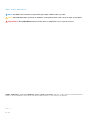 2
2
-
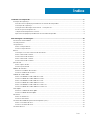 3
3
-
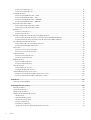 4
4
-
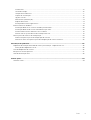 5
5
-
 6
6
-
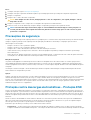 7
7
-
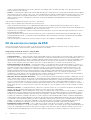 8
8
-
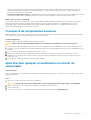 9
9
-
 10
10
-
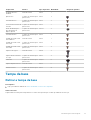 11
11
-
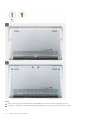 12
12
-
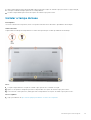 13
13
-
 14
14
-
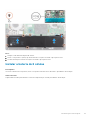 15
15
-
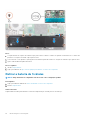 16
16
-
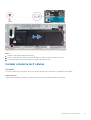 17
17
-
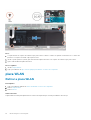 18
18
-
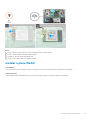 19
19
-
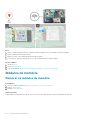 20
20
-
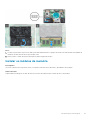 21
21
-
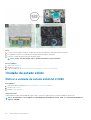 22
22
-
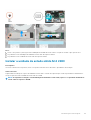 23
23
-
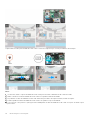 24
24
-
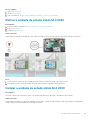 25
25
-
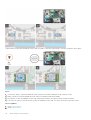 26
26
-
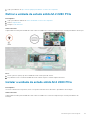 27
27
-
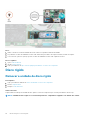 28
28
-
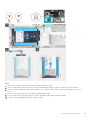 29
29
-
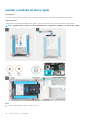 30
30
-
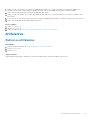 31
31
-
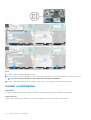 32
32
-
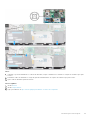 33
33
-
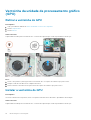 34
34
-
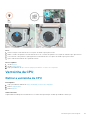 35
35
-
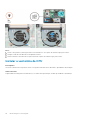 36
36
-
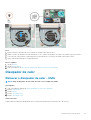 37
37
-
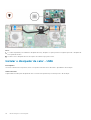 38
38
-
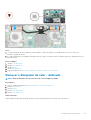 39
39
-
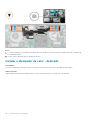 40
40
-
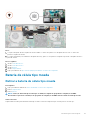 41
41
-
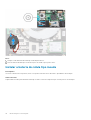 42
42
-
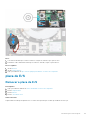 43
43
-
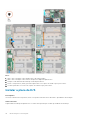 44
44
-
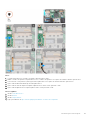 45
45
-
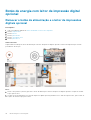 46
46
-
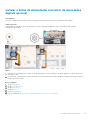 47
47
-
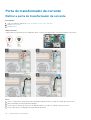 48
48
-
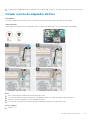 49
49
-
 50
50
-
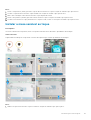 51
51
-
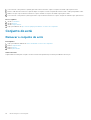 52
52
-
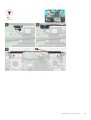 53
53
-
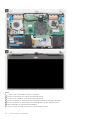 54
54
-
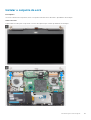 55
55
-
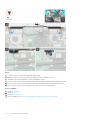 56
56
-
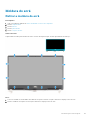 57
57
-
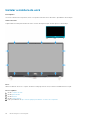 58
58
-
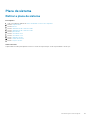 59
59
-
 60
60
-
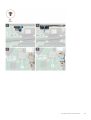 61
61
-
 62
62
-
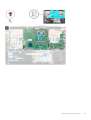 63
63
-
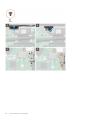 64
64
-
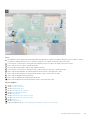 65
65
-
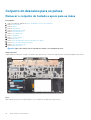 66
66
-
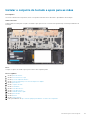 67
67
-
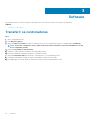 68
68
-
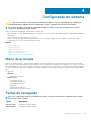 69
69
-
 70
70
-
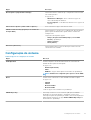 71
71
-
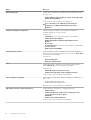 72
72
-
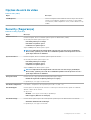 73
73
-
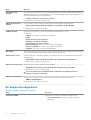 74
74
-
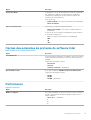 75
75
-
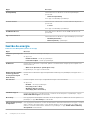 76
76
-
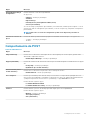 77
77
-
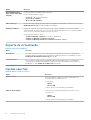 78
78
-
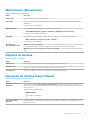 79
79
-
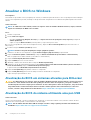 80
80
-
 81
81
-
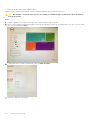 82
82
-
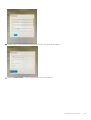 83
83
-
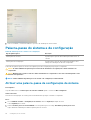 84
84
-
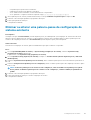 85
85
-
 86
86
-
 87
87
-
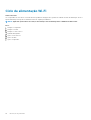 88
88
-
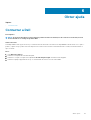 89
89
Artigos relacionados
-
Dell Inspiron 7591 Manual do usuário
-
Dell Vostro 7590 Manual do proprietário
-
Dell Vostro 7500 Manual do proprietário
-
Dell Vostro 5301 Manual do proprietário
-
Dell Vostro 5301 Manual do proprietário
-
Dell Vostro 7500 Manual do proprietário
-
Dell Vostro 7500 Manual do proprietário
-
Dell Vostro 3478 Manual do proprietário
-
Dell Latitude 3510 Manual do proprietário
-
Dell Vostro 7500 Manual do proprietário